ワードプレスのユーザー名の変更の方法
前に「ワードプレスをインストール後に絶対最初にすべきこと!」という記事で、
ニックネーム設定が大事ですよと記事を書いていて、
まずはユーザー名の変更か!と思い記事にしてみました。
ということで、
早速にユーザー名変更の方法を記載していきますね。
ワードプレス初期設定ユーザー名が
「admin」という前提で進めていきますね。
管理画面で「ユーザー→新規追加」をクリックします。
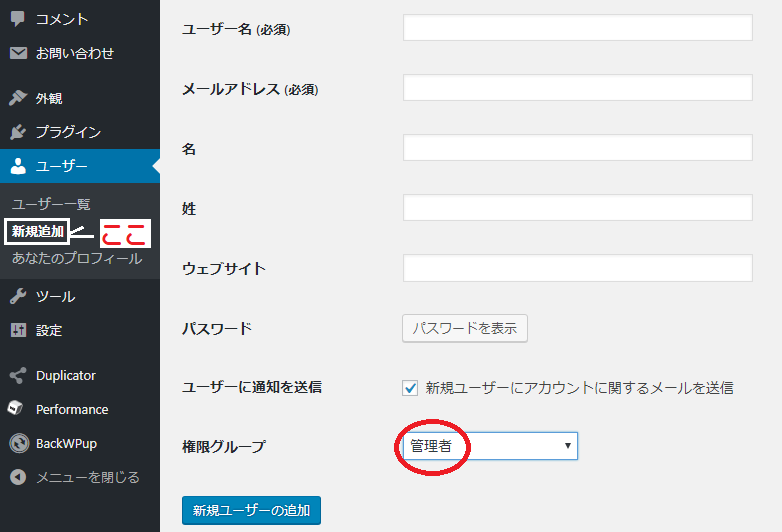
「ユーザー名(新しく設定するユーザー名)」「メールアドレス」「パスワード」
を記入します。
ここのメールアドレスを
「admin」で使っているものを使いたい場合には、
最初に「admin」のアドレスを変更しておいて下さいね。
同じアドレスは使用できませんので。
「権限グループ」を管理者にします。
ここ重要です。
ここまで入力したら、
最下部の「新規ユーザー追加」をクリックします。
新しいユーザーが追加されましたね。
一旦ログアウトします。
新しく作成したユーザー名、パスワードでログインします。
管理画面で「ユーザー→ユーザー一覧」を開きます。
「admin」削除をクリックします。
この時に
「すべての投稿とリンクを次のユーザーに割り当てる」
で新しいユーザー名を選択
します。
ここも重要です。
これで、新しく作ったユーザーに
今までの投稿とリンクが引き継がれます。
選択しないと削除を実行した時に、
今までの記事が消えてしまいますので注意して下さいね。
「すべての投稿とリンクを次のユーザーに割り当てる」を選択したら
「削除を実行」で削除されます。
まとめ
ユーザー名、パスワードの設定管理はとても重要ですよね。
wordpressワードプレスへの不正アクセスを防ぐために
管理はしっかりとしていきたいですね!


